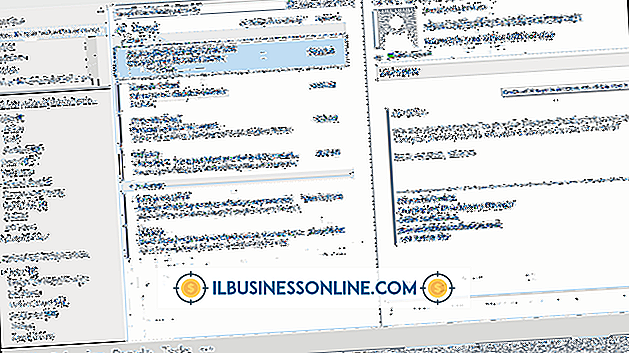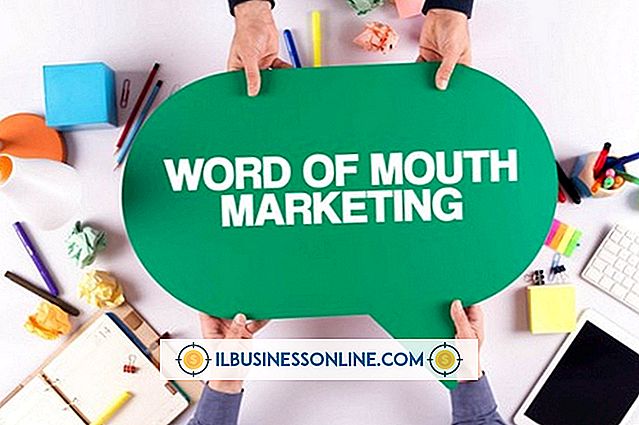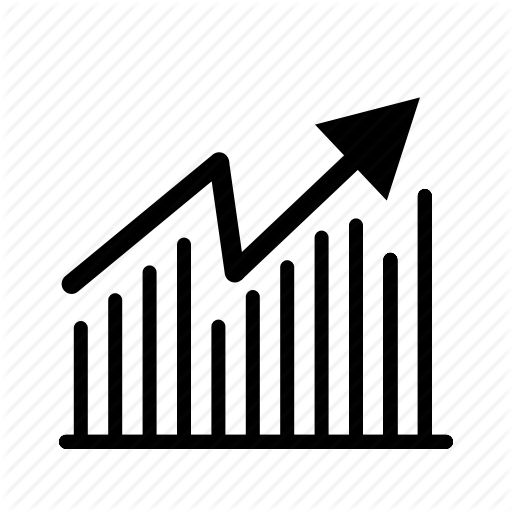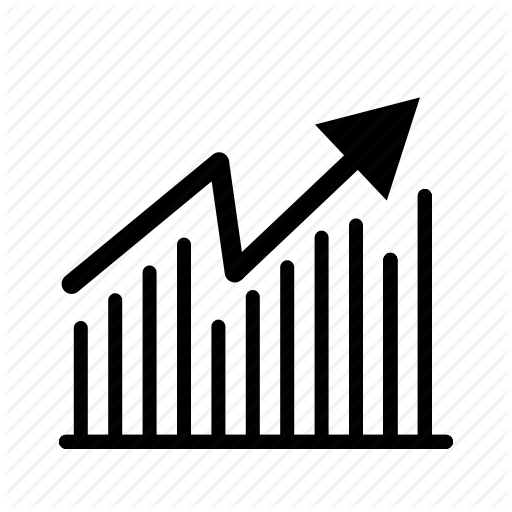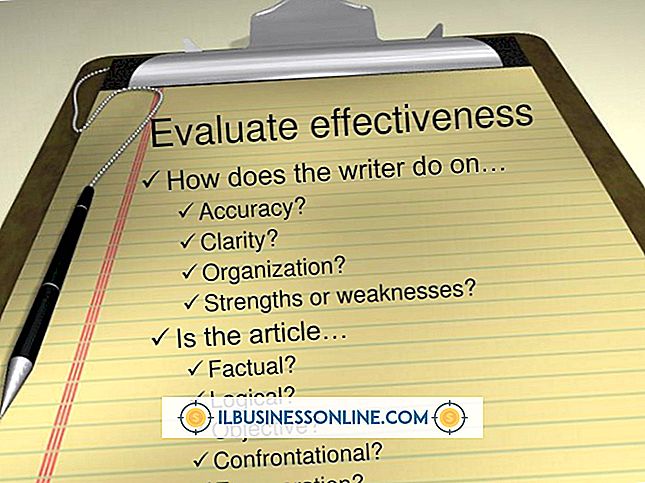Slik løser du Start-linjen når den vender seg på siden

Windows 7-oppgavelinjen inneholder Start-knappen, så det kalles noen ganger som Start-linjen. Windows 8 fjernet Start-knappen i stedet for en startskjerm, men arbeidsfeltet på skrivebordsmodus fungerer nesten identisk med den i Windows 7. Verktøylinjen kan flyttes til siden av skjermen. Selv om dette gjør at du kan se flere faner, reduseres også bruken av skjermbredden, noe som kan påvirke forretningsapplikasjoner.
1.
Høyreklikk et tomt område på oppgavelinjen og se etter alternativet "Lås oppgavelinjen". Hvis det er merket av dette alternativet, klikker du på det for å låse opp oppgavelinjen.
2.
Klikk og dra et tomt område på oppgavelinjen nederst på skjermen. Når du slipper museknappen, flyttes oppgavelinjen til bunnen.
3.
Høyreklikk et tomt område på oppgavelinjen og klikk på "Lås oppgavelinjen." Dette gjør at oppgavelinjen ikke blir flyttet igjen.
Tips
- Hvis du har flere skjermer konfigurert, er alternativet "Lås oppgavelinjen" merket "Lås alle oppgavelinjer" i Windows 8. Verktøylinjen på hver skjerm kan flyttes uavhengig, men de er alle låst eller låst opp ved å velge det ene alternativet.